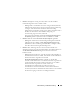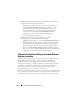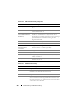Users Guide
496
Fehlerbehebung und Wiederherstellung
RACADM verwenden
1
Öffnen Sie eine serielle, Telnet- oder SSH-Textkonsole für den CMC und
melden Sie sich an.
2
Um Gehäuse- und CMC-Zusammenfassungen anzuzeigen, geben Sie
Folgendes ein:
racadm getsysinfo
3
Um die iKVM-Zusammenfassung anzuzeigen, geben Sie Folgendes ein:
racadm getkvminfo
4
Um die EAM-Zusammenfassung anzuzeigen, geben Sie Folgendes ein:
racadm getioinfo
Gehäuse- und Komponenten-Funktionszustand
anzeigen
Webschnittstelle verwenden
So zeigen Sie Zusammenfassungen zum Gehäuse und zum Komponenten-
Funktionszustand an:
1
Melden Sie sich bei der CMC-Webschnittstelle an.
2
Klicken Sie in der Systemstruktur auf
Gehäuse
. Die Seite
Gehäusefunktionszustand
wird angezeigt.
Der Abschnitt Gehäuse-Grafiken bietet eine grafische Darstellung der
Gehäusevorder- und -rückseite. Die grafische Darstellung bietet einen
visuellen Überblick über die im Gehäuse installierten Komponenten
und deren Funktionszustand.
Jede Grafik zeigt eine Echtzeitdarstellung der installierten Komponenten
an. Der Komponentenzustand wird durch die Farbunterlegung der
Komponentengrafik angezeigt.
• Keine Unterlegung - Die Komponente ist vorhanden, wird mit Strom
versorgt und kommuniziert mit dem CMC; es gibt keine Anzeichen
eines ungünstigen Zustands.
• Gelbes Vorsichtzeichen - Zeigt an, dass nur Warnungen ausgegeben
wurden und dass Korrekturmaßnahmen getroffen werden müssen.